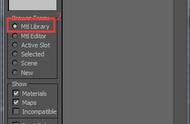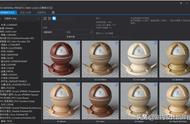教程思路
1.分析场景
2.布光思路
3.确定画面构图
4.调节场景材质
本教程的最终效果如下图所示。

分析场景
本教程的卫生间在色调上以暖色为主,整体风格简洁明快,墙面采用了暖色的乳胶漆材质,而地面则使用了冷灰色的马赛克地板砖,墙面与地面形成了强烈的色块对比。此外,起点缀作用的装饰和绿色植物与精致的洁具搭配在一起,使空间多了几分灵动,整个卫生间充满后现代艺术气息。卫浴间的效果清爽、明快且富有个性。
布光思路
场景的光源较简单,光源主要分为两类,一类是模拟室外天光对环境的影响,另一类是模拟淋浴间内的人工光源,如下图所示。本案例利用VRay Light[VRay灯光]对场景进行布光。

确定画面构图
激活Top[顶视图],按键盘上F3键,将视图切换为线框显示。可以观察到,场景中已经创建了一盏3ds Max标准摄影机(Camera01),如下图所示。

卫生间内的陈设并不多,可以从前方正视,将卫生间的所有陈设囊括在摄影机视角之内。按C键,切换到摄影机视图,如下图所示。